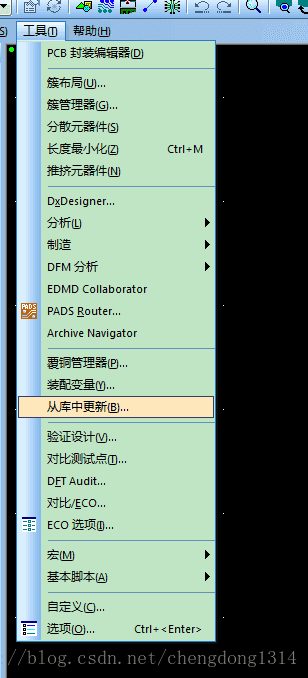在画好的电路图上修改元件的封装现在有一个电路图PCB,其中的一个元件的中间接地焊盘引脚要接地,但是原理图上却是没有的,现在造成必须要在ECO模式下增加地和这个焊盘的走线,这样我觉得很不好,比如,我现在要改变布局,而这些ECO的线都将要被修改一遍,这很麻烦,所以现在想在原理图上增加一个管脚,layout图如下: 现在我已经在原理图上增加了一个管脚9:
现在我已经在原理图上增加了一个管脚9: PCB封装如下:
PCB封装如下:
但是现在发现不管我怎么生成PCB都是不能够在PCB上把这个的第9管脚的网络变成地,总是上面第一幅图的效果,这都把我逼疯了,最终逼不得已,直接在PCB那边进入ECO模式删除掉这个元件,然后再重新导入: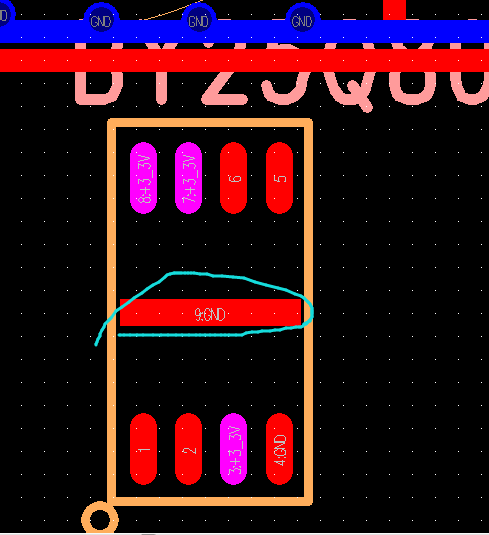 但是这招会存在一个十分十分致命的问题:如果进入ECO模式删除掉这个元件那么很多走线都会被删除,这样就就相当与重新对这个元件布局布线了,十分的麻烦!
但是这招会存在一个十分十分致命的问题:如果进入ECO模式删除掉这个元件那么很多走线都会被删除,这样就就相当与重新对这个元件布局布线了,十分的麻烦!
删除掉封装还是原来的
经过上面的做法有时候还是不能够更新封装,不管怎么更新PCB里的封装还是不变,这里主要是因为PADS logic导入到PADS layout的时候并没有选择对不封装,按照如下操作即可: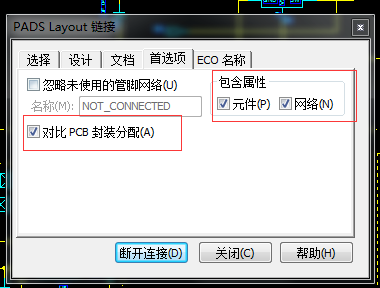
从头画logic原理图封装1.打开库如下左图,新建元件如下右图: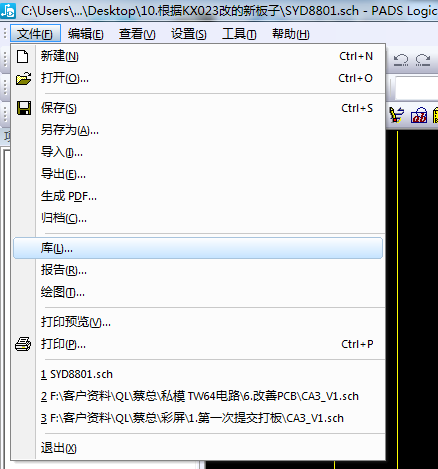
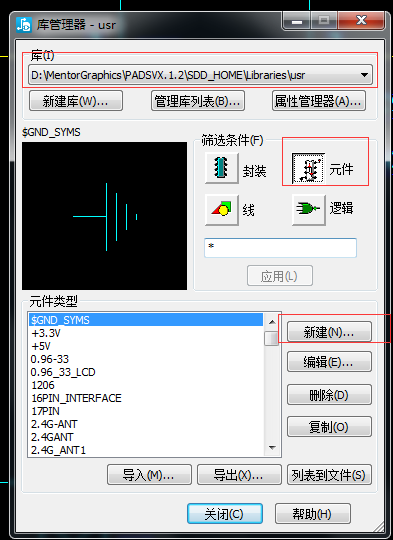 2.创建原理图封装(CAE)如下:
2.创建原理图封装(CAE)如下: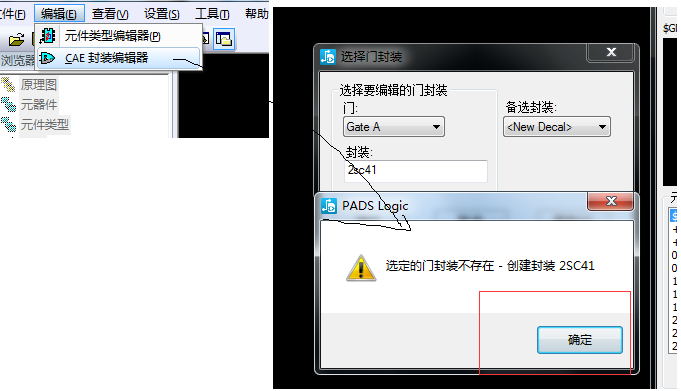 3.画原理图外框如下:
3.画原理图外框如下: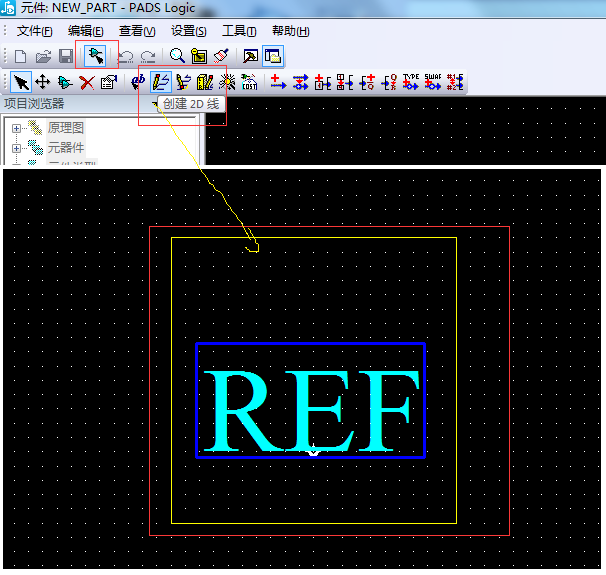 4.增加管脚如下左图,修改属性如下右图:
4.增加管脚如下左图,修改属性如下右图: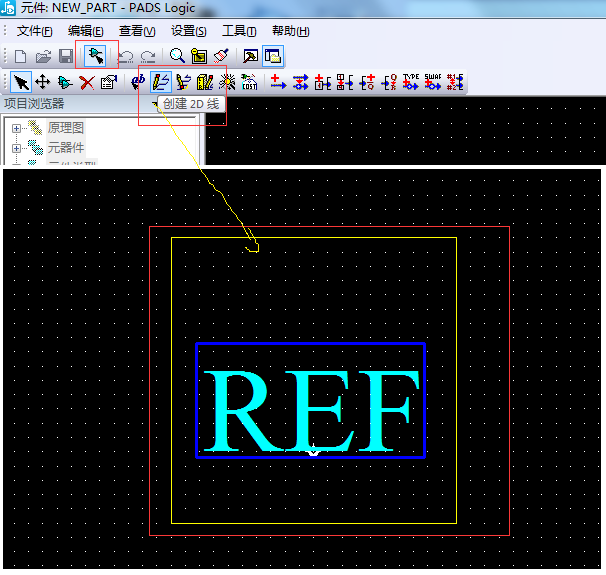
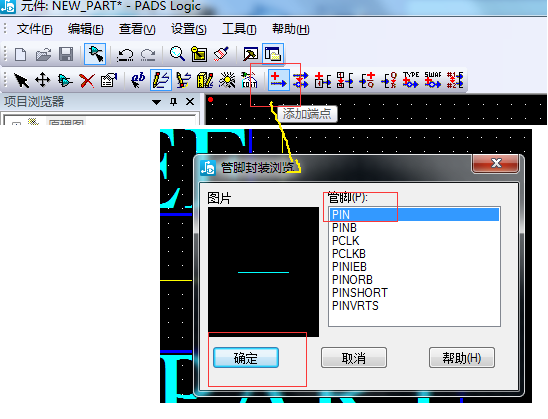 5.增加完后保存如下图:
5.增加完后保存如下图: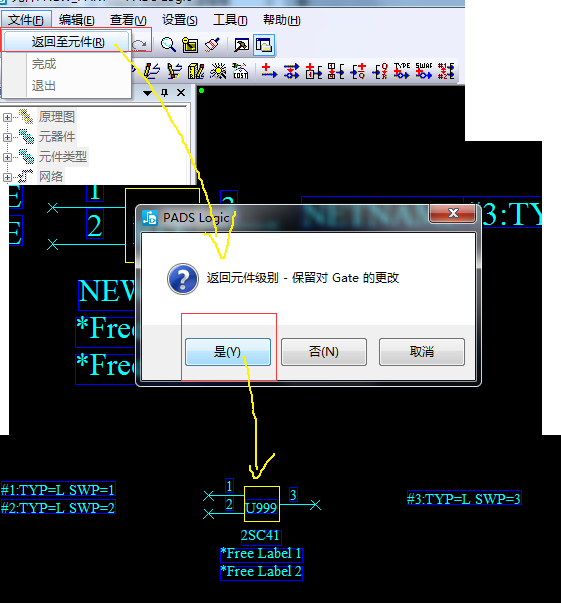 6.修改元件类型(属性),分配封装如下:
6.修改元件类型(属性),分配封装如下: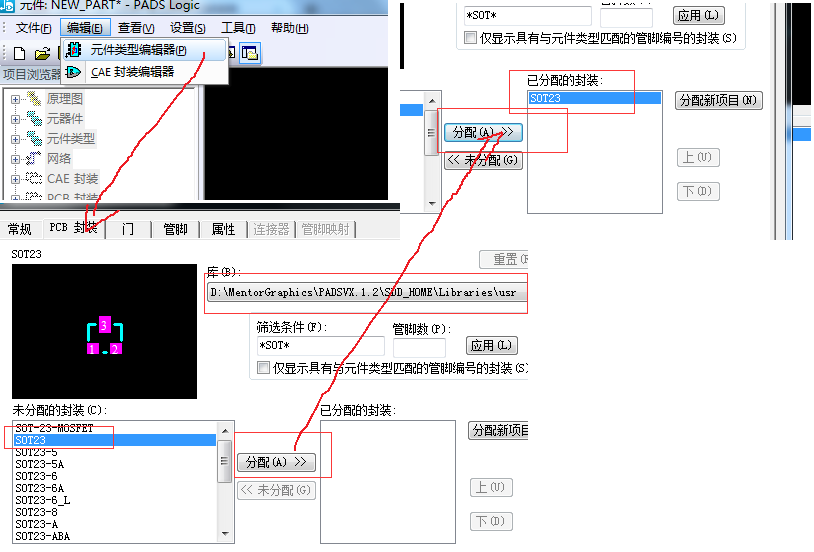 7.门和管脚的配置如下:
7.门和管脚的配置如下: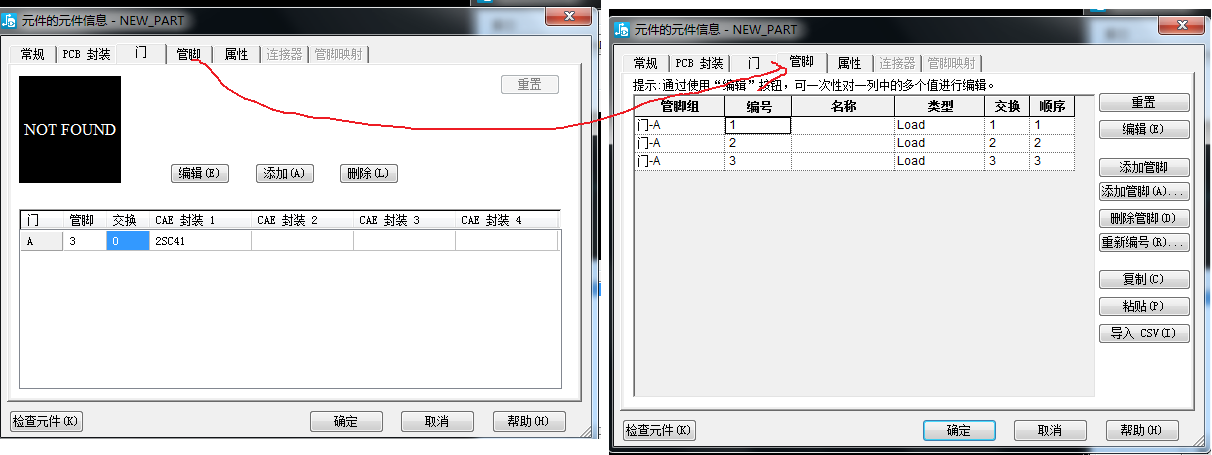 8.然后保存元件如下:
8.然后保存元件如下: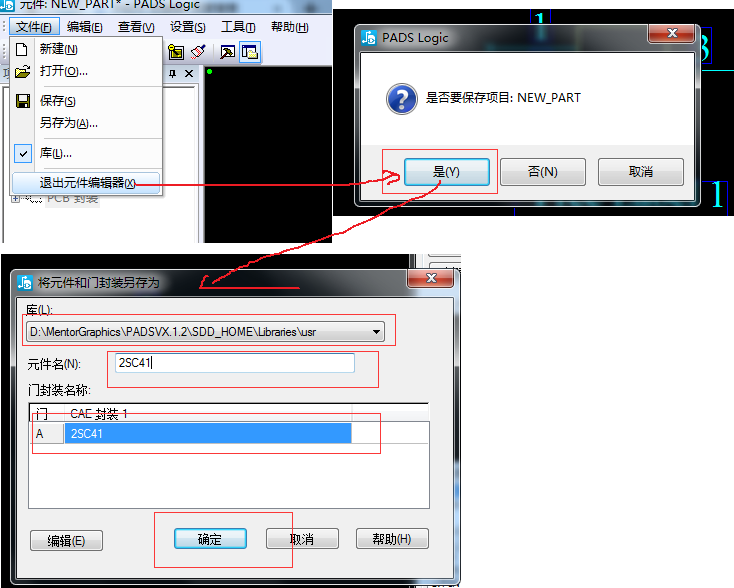 9.然后在原理图添加元器件如下:
9.然后在原理图添加元器件如下: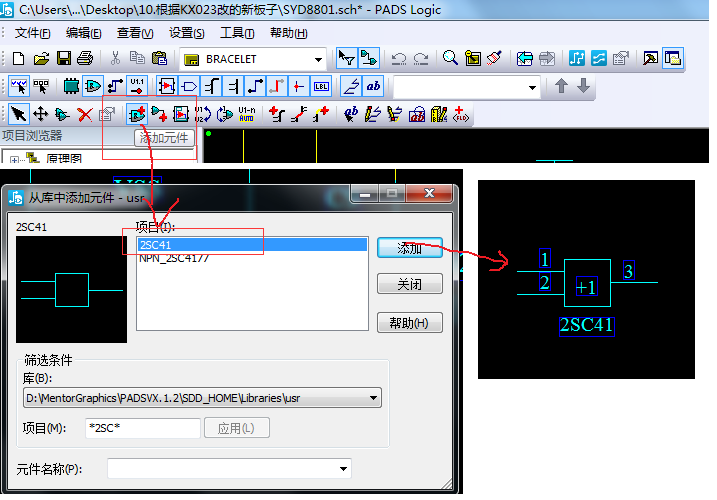 10.最后效果图如下:
10.最后效果图如下: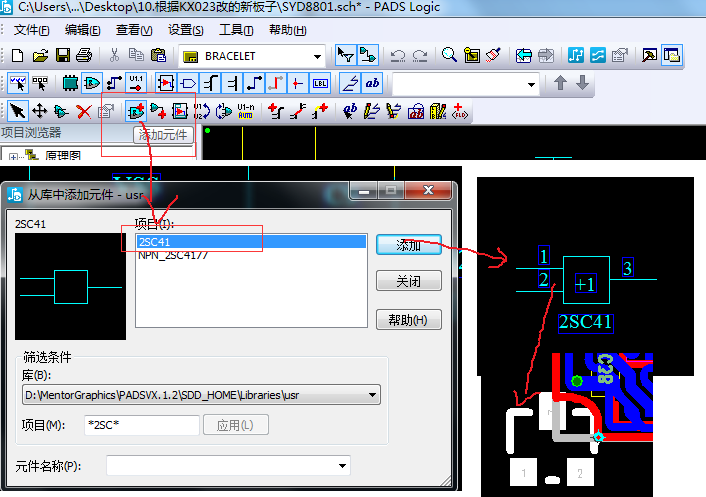
画PCB封装
1.打开库如下左图,新建PCB封装如下右图: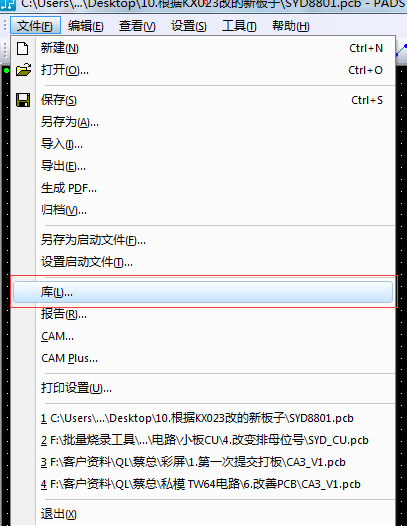
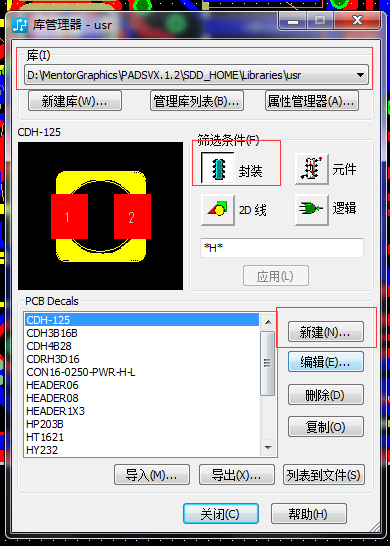 2.画PCB外框如下图:
2.画PCB外框如下图: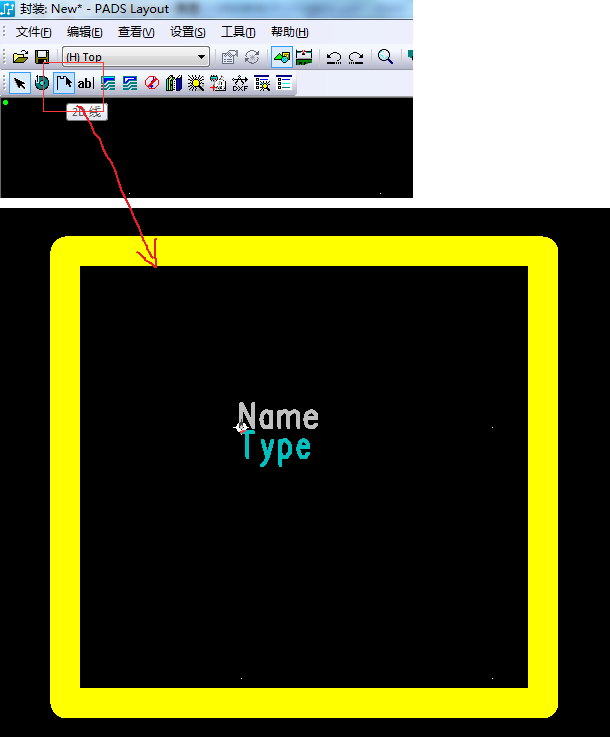 3.增加插件焊盘如下图:
3.增加插件焊盘如下图: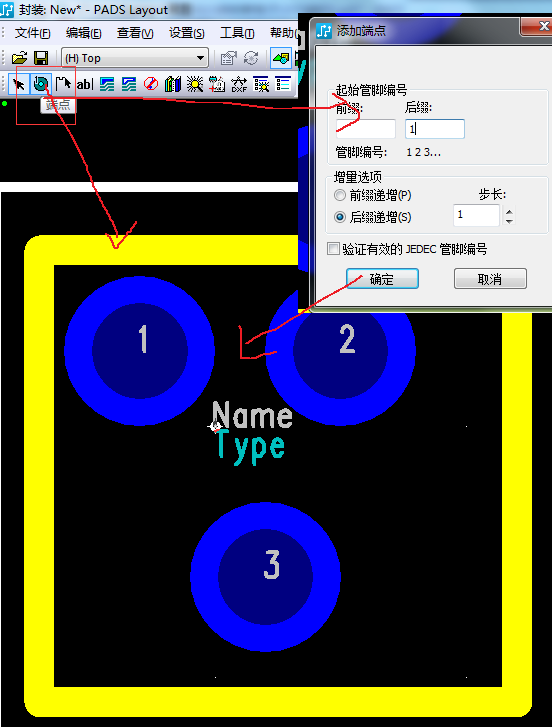 4.修改焊盘参数如下图:
4.修改焊盘参数如下图: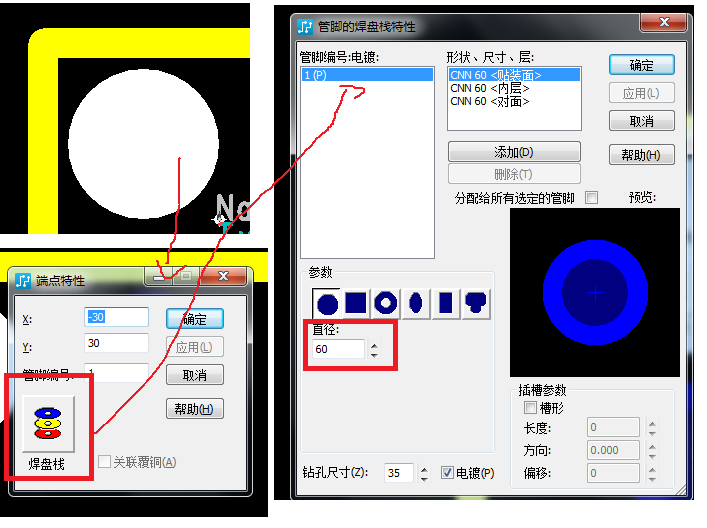 当然可以通过如下方法修改成贴片封装:
当然可以通过如下方法修改成贴片封装: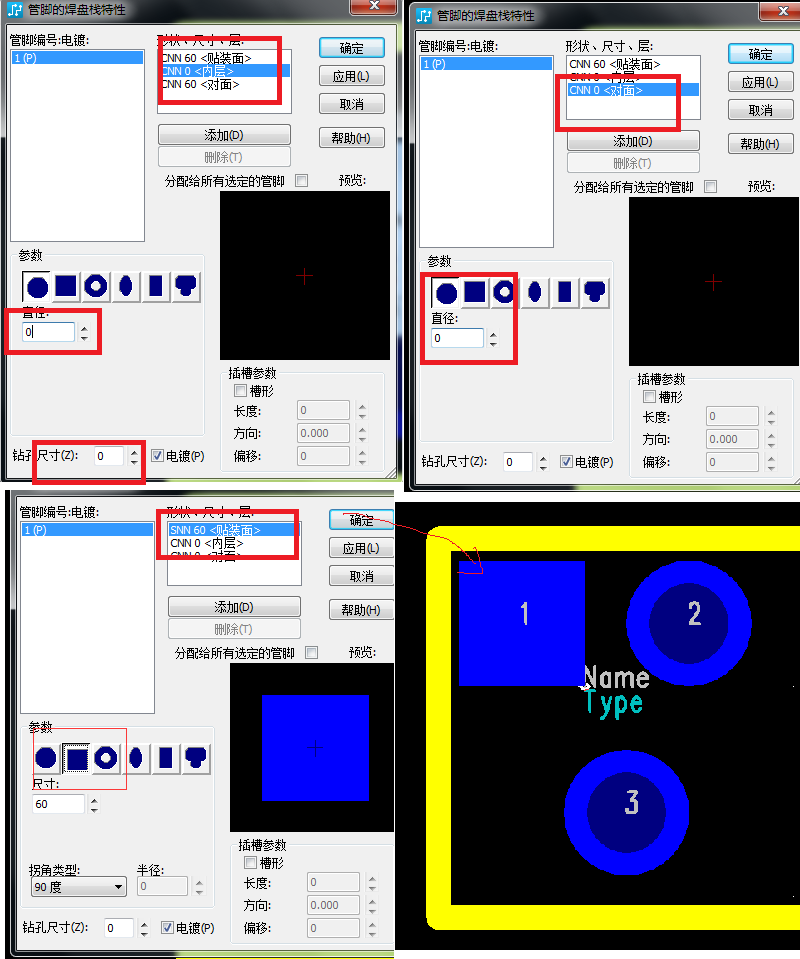 5.然后保存这个封装:
5.然后保存这个封装: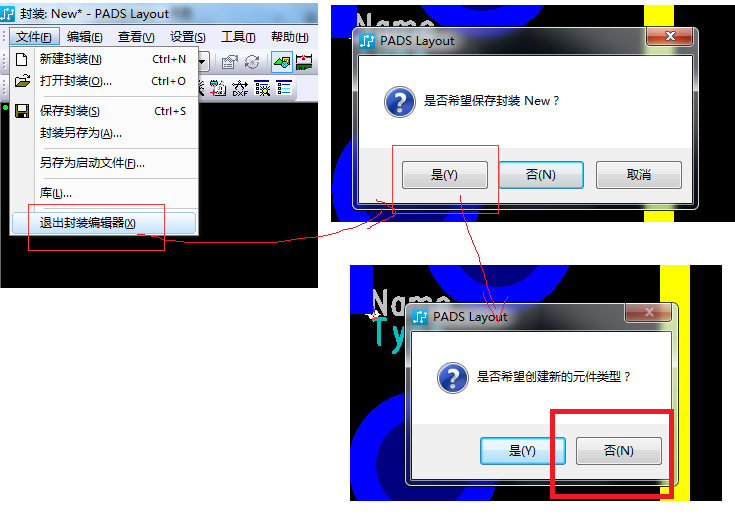 6.最后就可以在原理图中分配这个分装了:
6.最后就可以在原理图中分配这个分装了: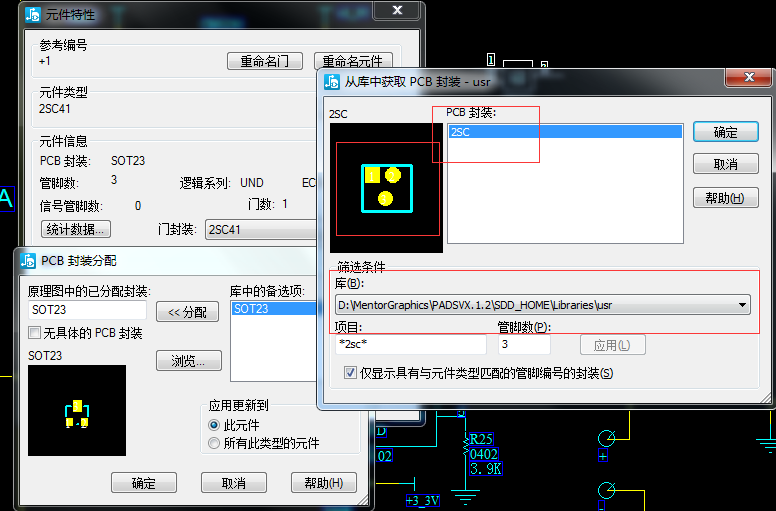
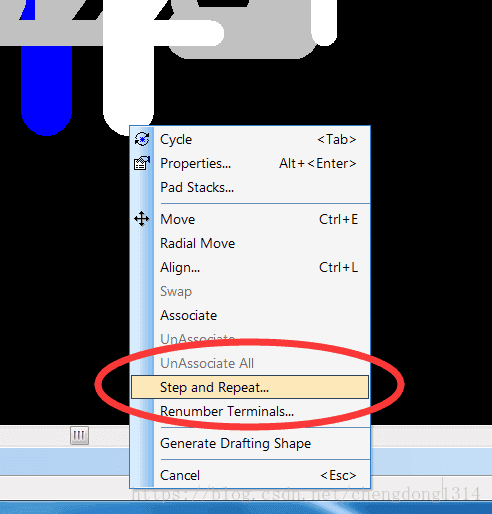
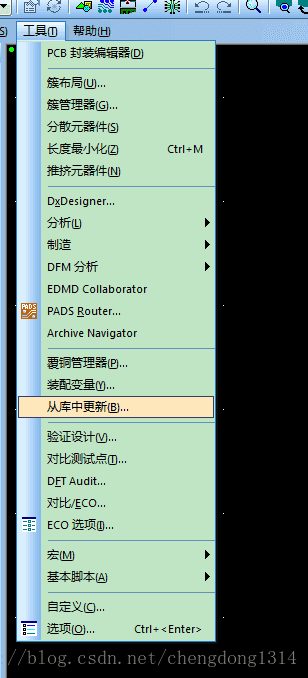
 现在我已经在原理图上增加了一个管脚9:
现在我已经在原理图上增加了一个管脚9: PCB封装如下:
PCB封装如下:
但是现在发现不管我怎么生成PCB都是不能够在PCB上把这个的第9管脚的网络变成地,总是上面第一幅图的效果,这都把我逼疯了,最终逼不得已,直接在PCB那边进入ECO模式删除掉这个元件,然后再重新导入:
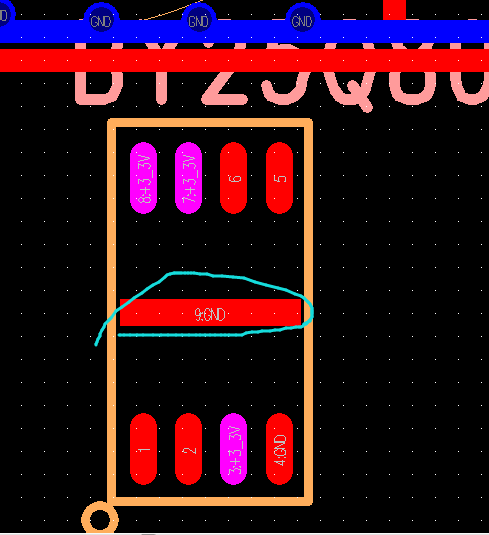 但是这招会存在一个十分十分致命的问题:如果进入ECO模式删除掉这个元件那么很多走线都会被删除,这样就就相当与重新对这个元件布局布线了,十分的麻烦!
但是这招会存在一个十分十分致命的问题:如果进入ECO模式删除掉这个元件那么很多走线都会被删除,这样就就相当与重新对这个元件布局布线了,十分的麻烦!删除掉封装还是原来的
经过上面的做法有时候还是不能够更新封装,不管怎么更新PCB里的封装还是不变,这里主要是因为PADS logic导入到PADS layout的时候并没有选择对不封装,按照如下操作即可:
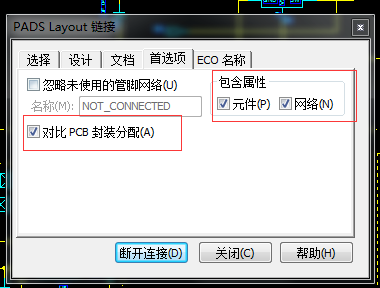
从头画logic原理图封装1.打开库如下左图,新建元件如下右图:
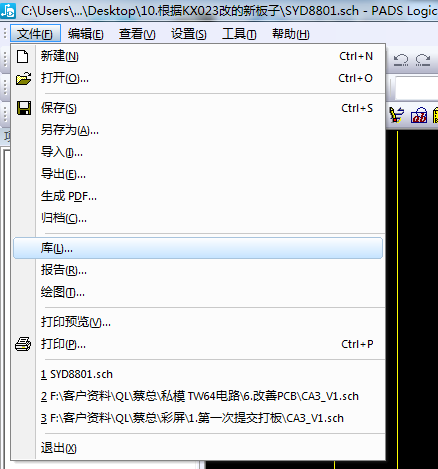
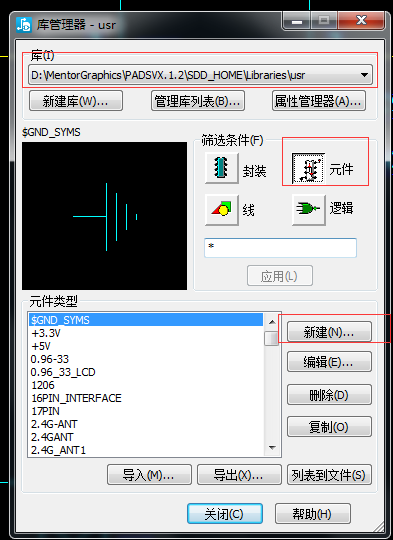 2.创建原理图封装(CAE)如下:
2.创建原理图封装(CAE)如下: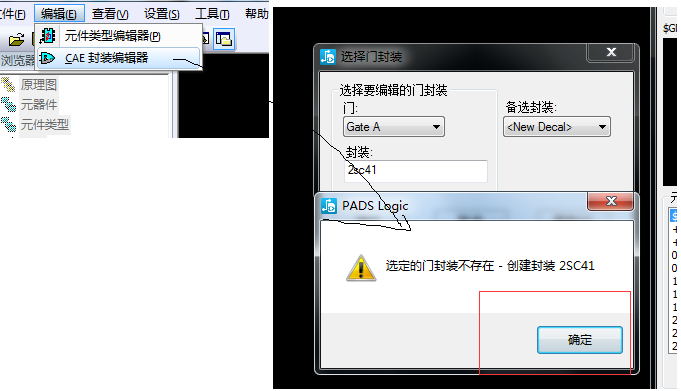 3.画原理图外框如下:
3.画原理图外框如下: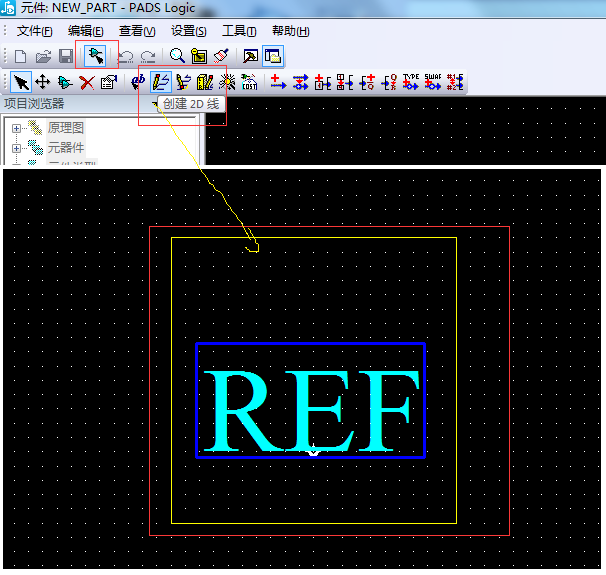 4.增加管脚如下左图,修改属性如下右图:
4.增加管脚如下左图,修改属性如下右图: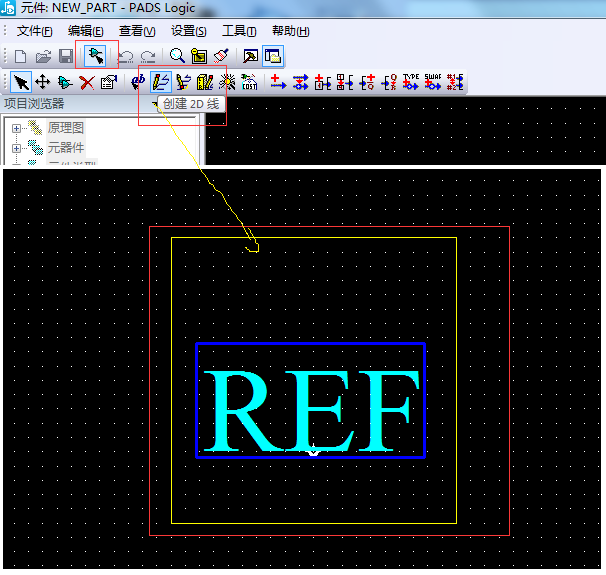
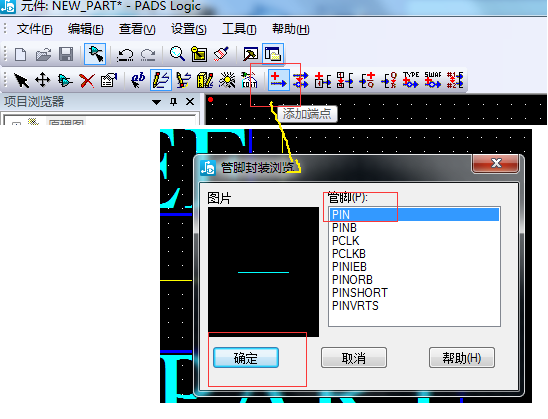 5.增加完后保存如下图:
5.增加完后保存如下图: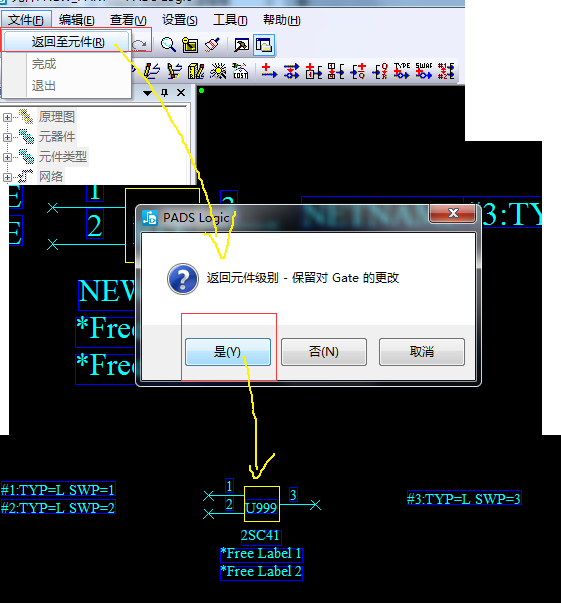 6.修改元件类型(属性),分配封装如下:
6.修改元件类型(属性),分配封装如下: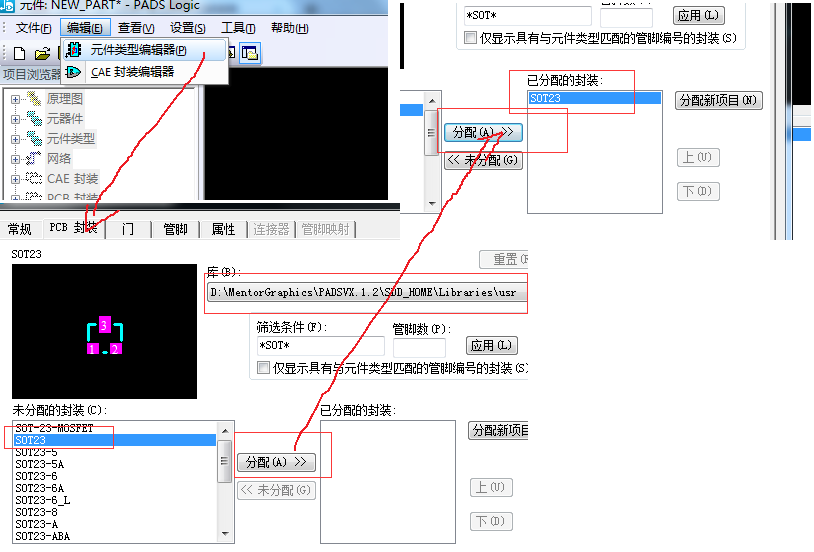 7.门和管脚的配置如下:
7.门和管脚的配置如下: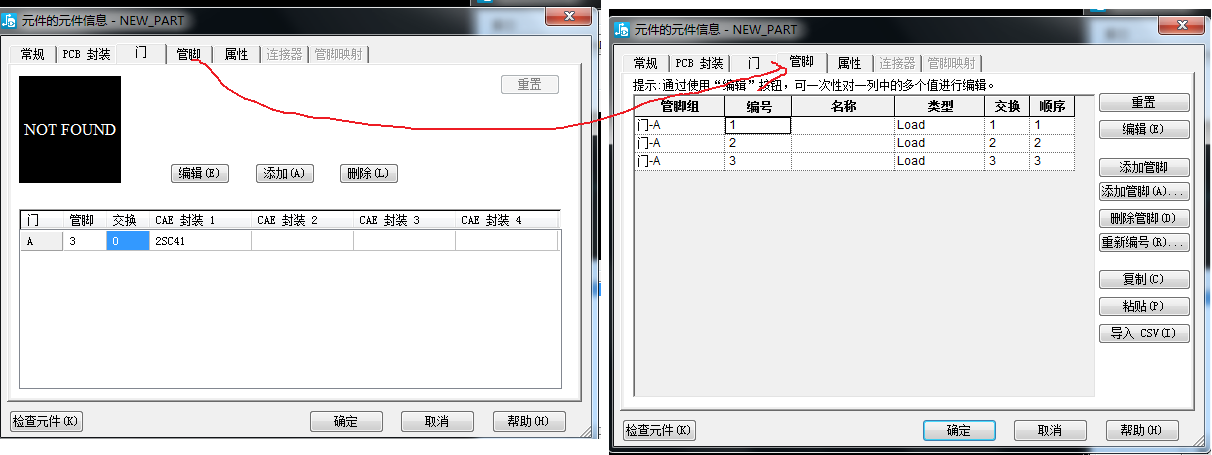 8.然后保存元件如下:
8.然后保存元件如下: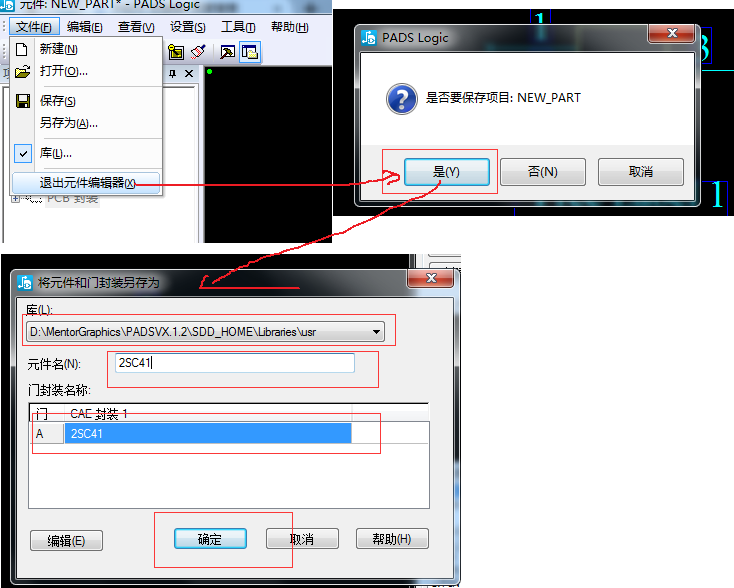 9.然后在原理图添加元器件如下:
9.然后在原理图添加元器件如下: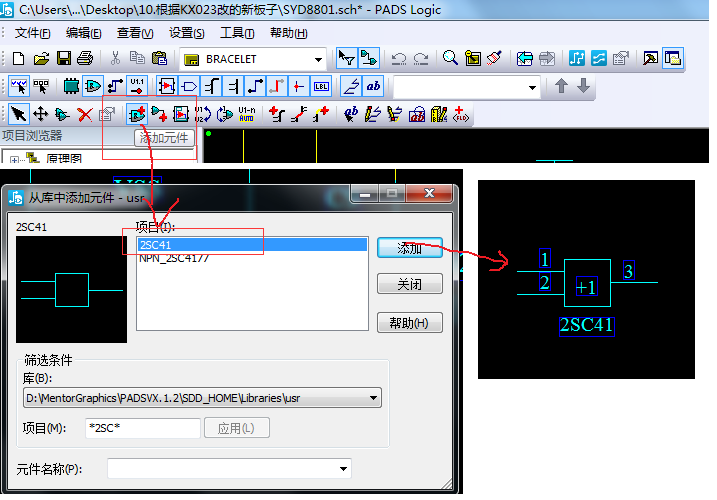 10.最后效果图如下:
10.最后效果图如下: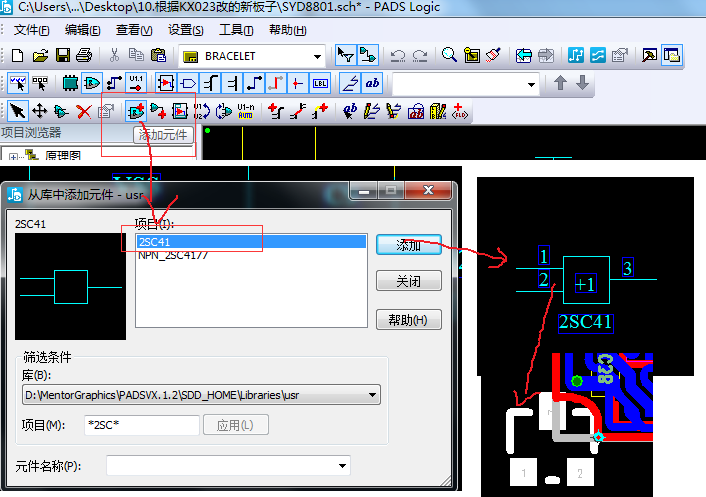
画PCB封装
1.打开库如下左图,新建PCB封装如下右图:
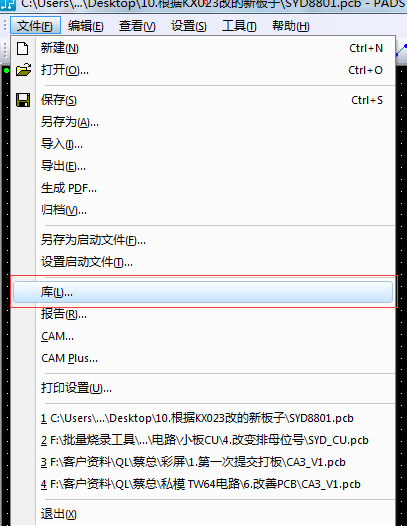
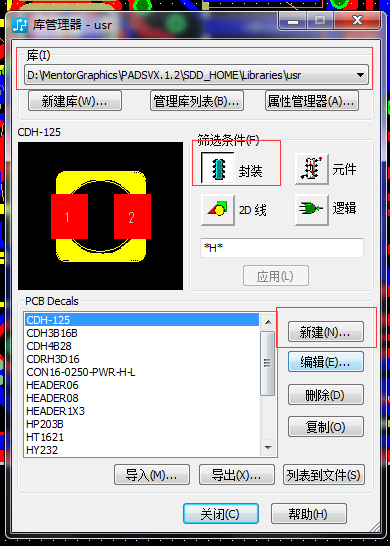 2.画PCB外框如下图:
2.画PCB外框如下图: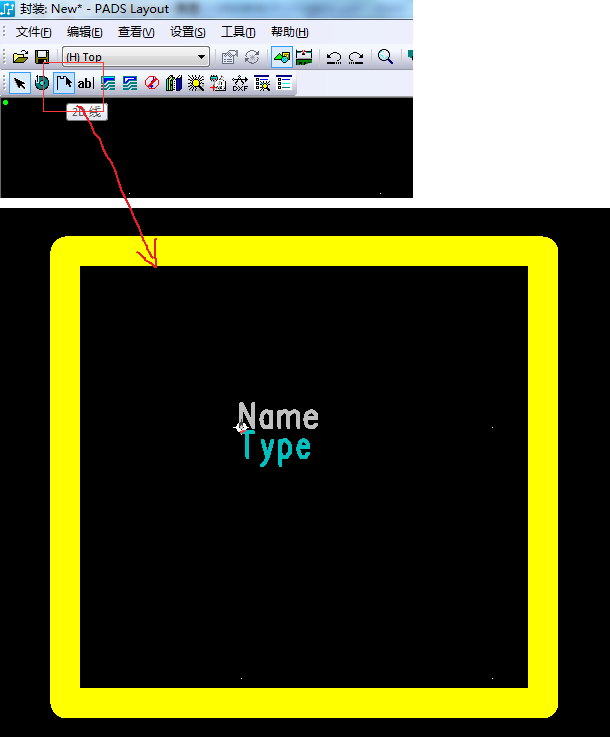 3.增加插件焊盘如下图:
3.增加插件焊盘如下图: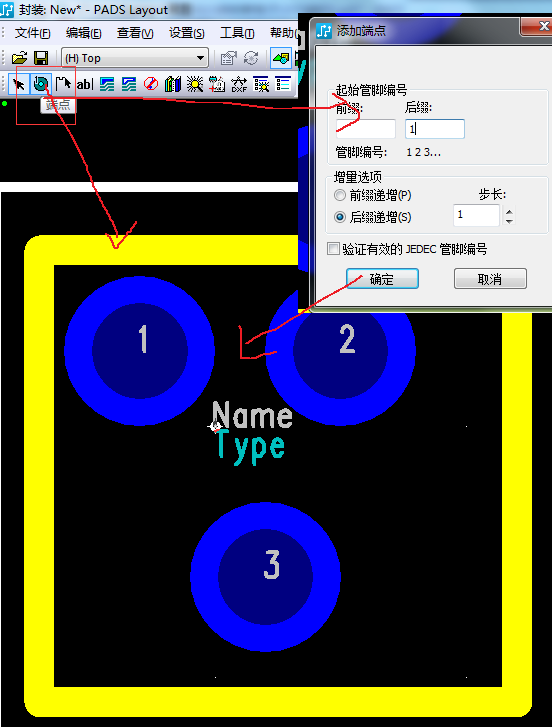 4.修改焊盘参数如下图:
4.修改焊盘参数如下图: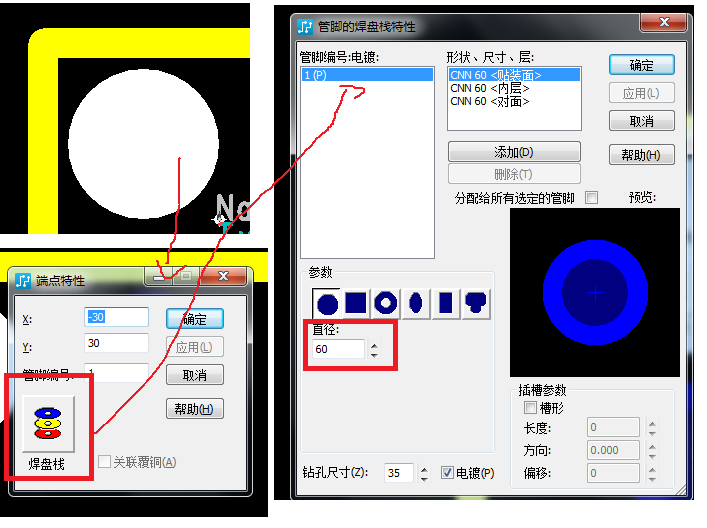 当然可以通过如下方法修改成贴片封装:
当然可以通过如下方法修改成贴片封装: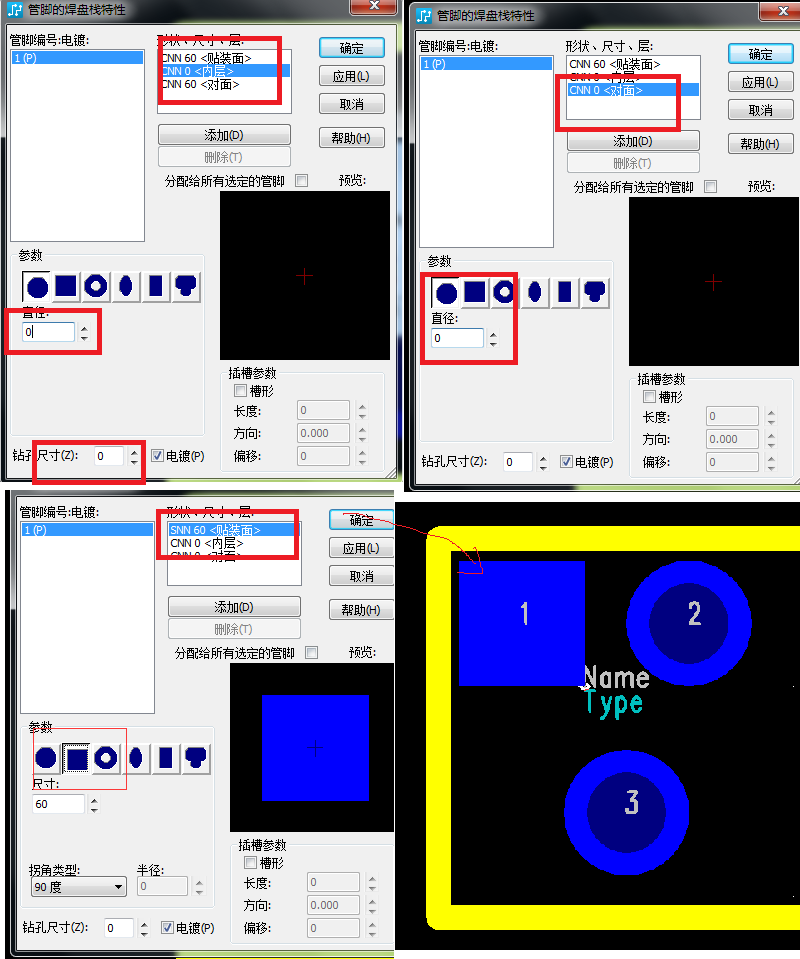 5.然后保存这个封装:
5.然后保存这个封装: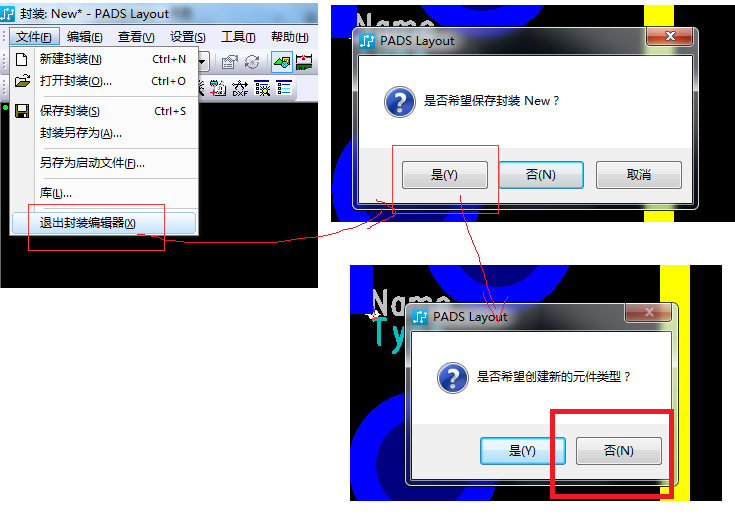 6.最后就可以在原理图中分配这个分装了:
6.最后就可以在原理图中分配这个分装了: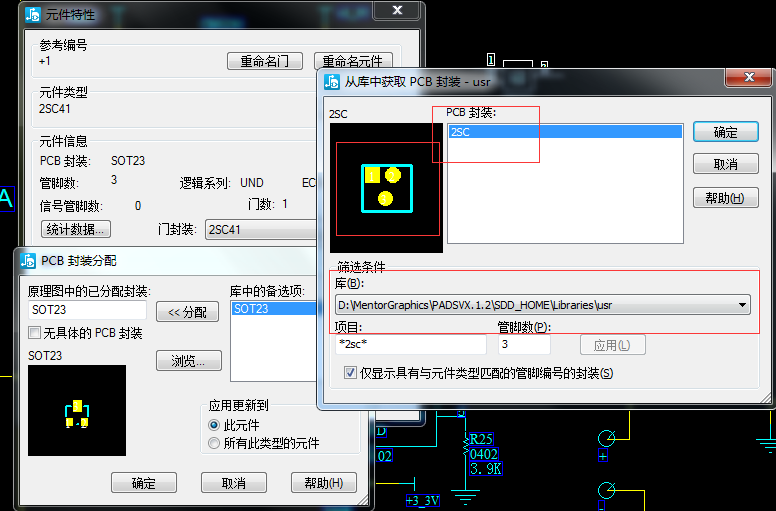
快速(重复)复制焊盘
先定好原点 然后画一个焊盘 然后其他的用这种方式就好。原点最好定在整个封装的中心位置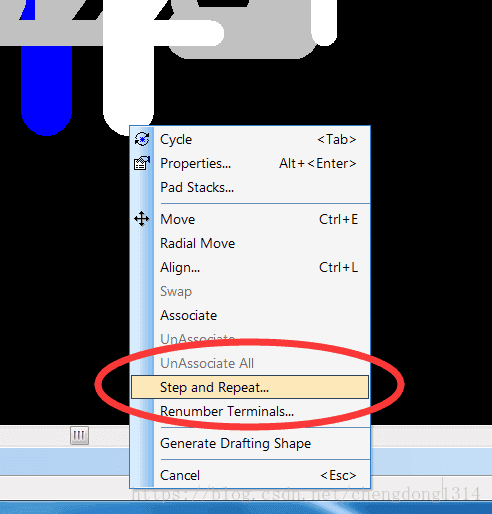
更新修改的封装到PCB中